So führen Sie EXE-Dateien auf einem Mac aus

Was Sie wissen sollten
- Eine EXE-Datei ist eine ausführbare Datei, die entweder eine Anwendung oder ein Anwendungsinstallationsprogramm ausführt.
- Mac verfügt über ein Dienstprogramm namens Boot Camp, mit dem Sie eine Kopie von Windows installieren können, um Windows EXE-Dateien auf einigen Macs auszuführen.
- Boot Camp-Alternative: Die WineBottler-Anwendung übersetzt EXE-Dateien in Dateien, die macOS verstehen kann.
In diesem Artikel werden zwei Möglichkeiten zum Ausführen von Windows EXE-Dateien auf Ihrem Mac erläutert, entweder mit der Boot Camp-Software, die auf einigen Macs vorinstalliert ist, oder mit der WineBottler-Anwendung, die Windows-Dateien für die Verwendung auf Macs übersetzt.
Kann mein Mac Windows EXE ausführen?
Nein, Sie können Windows EXE-Dateien nicht ohne Hilfe ausführen. Mit einem Übersetzer oder einer kompatiblen Installation von Windows können Sie jedoch eine Windows EXE-Datei auf Ihrem Mac zum Laufen bringen. Glücklicherweise verfügt der Mac über einige integrierte Funktionen, um diesen Vorgang zu vereinfachen, und wenn Sie die Mac-Funktionen lieber nicht verwenden möchten, stehen Anwendungen zur Verfügung, die Ihnen helfen.
Wie führe ich eine EXE-Datei auf einem Mac aus?
Es gibt zwei Möglichkeiten, wie Sie Windows EXE-Dateien auf einem Mac ausführen können. Eine besteht darin, die Boot Camp-Funktion des Mac zu verwenden. Die andere besteht darin, eine Anwendung wie WineBottler zu verwenden, die Windows-Anwendungen im Handumdrehen auf den Mac übersetzt.
So installieren Sie Windows EXE-Dateien auf einem Mac mit Boot Camp
Boot Camp ist ein auf einigen Macs vorinstalliertes Dienstprogramm, mit dem Sie eine Instanz von Windows auf Ihrem Mac installieren können, damit Sie zwischen den beiden Betriebssystemen wechseln können. Wenn Sie Boot Camp verwenden, müssen Sie eine Windows-Partition erstellen, diese Windows-Partition formatieren und dann das Windows-Betriebssystem auf Ihrem Mac installieren. Sie benötigen außerdem einen gültigen Windows-Lizenzschlüssel, um die Installation abzuschließen.
Boot Camp wird nur auf Macs mit Intel-Prozessoren unterstützt. Apple bewegt sich derzeit weg von der Verwendung von Intel-Prozessoren hin zu eigenen Prozessoren. Wenn Ihr Mac über einen M1, M1 Pro oder M1 Max verfügt, können Sie Boot Camp nicht verwenden.
Wenn dies die Methode ist, die Sie verwenden möchten, können Sie unserer Anleitung zur Verwendung von Boot Camp folgen, um Windows auf Ihrem Mac zu installieren, um loszulegen. Sie benötigen genügend verfügbare Ressourcen auf Ihrem Mac, um sowohl macOS als auch das von Ihnen gewählte Windows-Betriebssystem auszuführen.
Die beiden Betriebssysteme laufen nicht gleichzeitig. Beim Hochfahren müssen Sie wählen, ob Ihr Mac in Windows oder macOS booten soll.
So installieren Sie Windows EXE-Dateien auf einem Mac mit WineBottler
WineBottler ist eine weitere Option zum Ausführen von Windows EXE-Dateien auf einem Mac. WineBottler ist eine Kompatibilitätsschicht, die die Aufrufe der Windows Application Programming Interface (API) von Windows-Apps in POSIX-Aufrufe (Portable Operating System Interface) konvertiert, die von macOS verwendet werden können.
Die Einschränkung ist, dass es nicht immer absolut zuverlässig ist. WineBottler übersetzt nicht alle Windows-API-Aufrufe vollständig, sodass Windows-Anwendungen manchmal nicht wie erwartet oder überhaupt nicht funktionieren. Dies ist jedoch eine weitere Option, die Sie möglicherweise hilfreich finden, wenn Sie gelegentlich Windows-Anwendungen von Ihrem Mac ausführen müssen.
- Gehen Sie zur WineBottler-Website und laden Sie die Version von WineBottler herunter, die mit Ihrer macOS-Installation kompatibel ist.
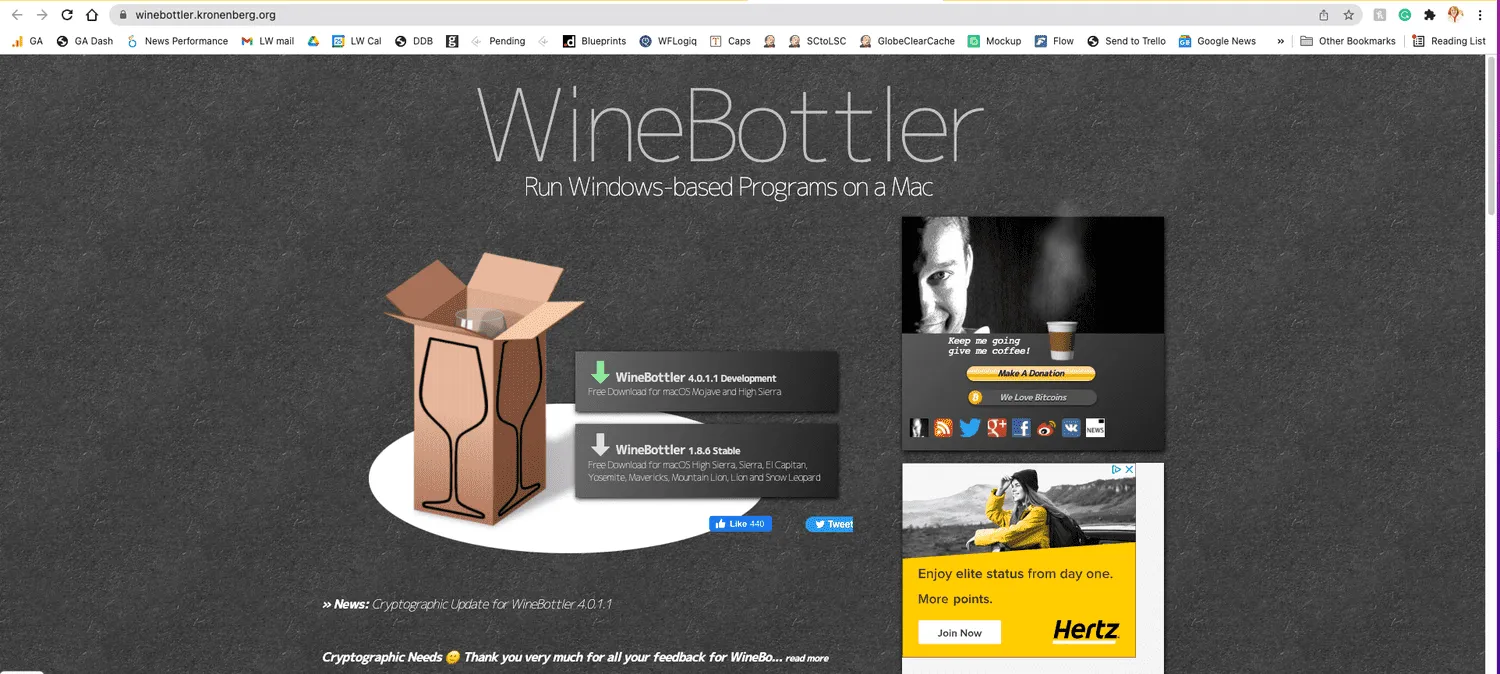
- Doppelklicken Sie auf die heruntergeladene Datei und ziehen Sie Wine und WineBottler in den Anwendungsordner, um den Installationsvorgang zu starten. Es kann einige Minuten dauern, bis die Installation abgeschlossen ist.
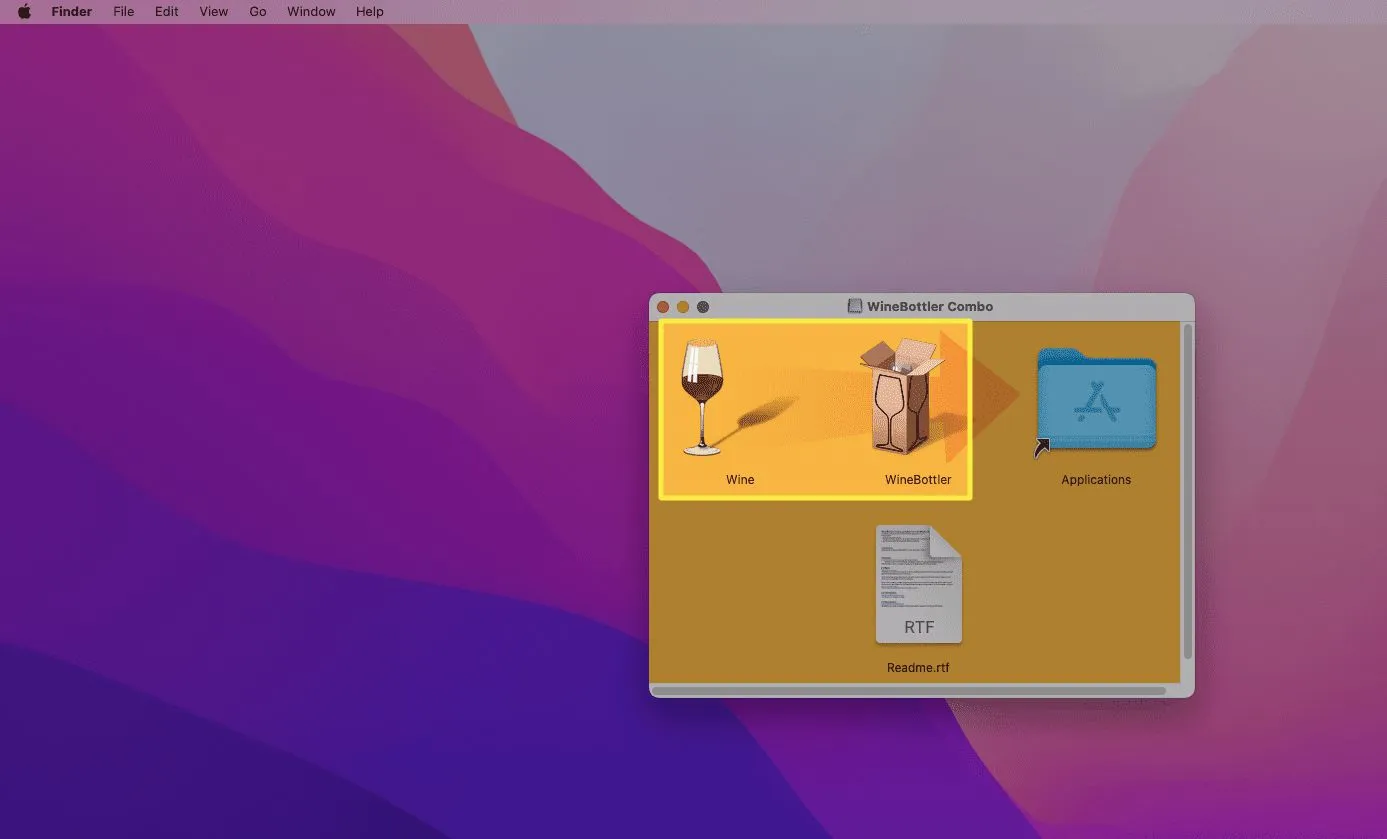
- Sobald die Datei installiert ist, können Sie im Finder zur EXE-Datei navigieren. Klicken Sie dann mit der rechten Maustaste auf die Datei, um ein Dropdown-Menü aufzurufen.
- Wählen Sie Öffnen mit aus.
- Wählen Sie Wein.
- Ein Popup-Fenster wird angezeigt, in dem Sie aufgefordert werden, auszuwählen, wie die Datei ausgeführt werden soll. Wählen Sie Direkt in [Adresse] ausführen aus.
- Klicken Sie dann auf Go, und Ihre Datei sollte mit dem Laden beginnen.
Wenn Ihre Datei nicht geladen wird, wird sie wahrscheinlich nicht von Wine unterstützt, was bedeutet, dass Sie die Boot Camp-Option verwenden müssen, die am Anfang dieses Artikels aufgeführt ist (wenn Ihr Mac Boot Camp verwenden kann).
- Wie kann ich alle Dateien auf meinem Mac anzeigen?Öffnen Sie den Finder > wählen Sie im linken Bereich Alle meine Dateien. Neuere Versionen von macOS haben diese Option nicht, daher müssen Sie mit dem Finder nach Dateien suchen.
- Wo werden heruntergeladene Dateien auf dem Mac gespeichert? Um Downloads auf einem Mac zu finden, öffnen Sie den Finder > gehen Sie zum linken Bereich und wählen Sie Downloads. Verwenden Sie alternativ die Tastenkombination Befehlstaste + Wahltaste + L, um den Download-Ordner zu öffnen.
- Wie entpacke ich Dateien auf meinem Mac? Um eine Datei auf dem Mac zu entpacken, öffnen Sie sie wie jede andere Datei durch Doppelklicken. Um eine Datei zu komprimieren, klicken Sie mit der rechten Maustaste und wählen Sie Komprimieren aus.
- Wie wähle ich mehrere Dateien auf meinem Mac aus?Um mehrere Dateien auf einem Mac auszuwählen, drücken Sie die Befehlstaste, während Sie Ihre Dateien auswählen. Oder klicken und ziehen Sie Dateien mit Ihrer Maus. Um alle Dateien in einem Ordner auszuwählen, drücken Sie lange Befehlstaste + A.



Schreibe einen Kommentar